Users Guide
24 Dell Data Protection | Console ユーザーガイド
ログオンフォームに学習させるためのプロンプトの無効化
既存の学習済みログオンを維持しながら、新しいログオンフォームを学習させるためのプロンプトを無効にすることができます。
新規ログオンに対するプロンプトを無効にするには、次の手順を実行します。
1
DDP Console
を開きます。
2
Password Manager
タイルをクリックします。
3
設定
タブをクリックします。
4
ログオン画面でログオンを追加するプロンプトを表示する
チェックボックスを選択解除します。
Password Manager 資格情報のバックアップと復元
Password Manager では、Password Manager によって管理されているログオンデータをセキュアにバックアップするこ
とができます。このデータは、
Password Manager によって保護されている任意のコンピュータ上で復元できます。
メモ : バックアップされている Password Manager データには、オペレーティングシステムや
Preboot Authentication (PBA)
ログオン資格
情報、または指紋などの資格情報固有の情報は含まれません。
資格情報のバックアップ
資格情報をバックアップするには、次の手順を実行します。
1
資格情報のバックアップ
タブをクリックし、バックアッププロセスを設定します。
2
参照
をクリックし、希望するバックアップ場所に移動します。
データをローカルドライブにバックアップしようとすると、データをポータブルストレージまたはネットワークドライブに
バックアップするための推奨が表示されます。
3
パスワードを入力し、確認します。バックアップしたこれらの資格情報を後ほど復元する必要がある場合は、このパスワー
ドを使用する必要があります。
4
バックアップ
をクリックします。
5
Windows
パスワードを入力します。
6
成功
ダイアログで
OK
をクリックします。
メモ : 実行したバックアップ操作のテキストログを表示するには、 をクリックし、ログ を選択します。
資格情報の復元
資格情報を復元するには、バックアップの場所が使用可能である必要があります。
資格情報を復元するには、次の手順を実行します。
1
資格情報の復元
タブをクリックします。
2
参照
をクリックしてバックアップファイルにナビゲートし、次にそのファイルのパスワードを入力します。
3
復元
をクリックします。
警告 : Password Manager データの復元により、すべての既存データが上書きされます。バックアップの作成後に追加されたログオンおよ
びその他のデータは失われます。
4
次へ
をクリックします。
メモ : 復元操作のテキストログを表示するには、タイトルバーの アイコンをクリックし、ログ を選択します。